セキュリティー向上のため、WordPressのログイン画面にベーシック認証を追加します。
ベーシック認証用ユーザー&パスワード設定
/var/www/html/wordpressにwordpressのログイン用ファイルwp-login.phpがある場合の例です。
別の場所に移動している場合は、そちらのパスを指定してください。
# htpasswd -c /var/www/html/wordpress/.htpasswd ユーザー名 ←設定するユーザー名
New password: ←パスワード
Re-type new password: ←パスワード(確認)
Adding password for user ユーザー名図のようにAdding password for user ユーザー名 と表示されれば、設定完了です。
.htaccessの修正
この例で行けば、/var/www/html/wordpressの.htaccessのファイルに以下を追加します。
設置したwordpressのパスを指定してください。
<Files wp-login.php>
AuthType Basic
AuthName "Restricted Area"
AuthUserFile /var/www/html/wordpress/.htpasswd
Require valid-user
</Files>接続確認
WordPressのログイン画面にアクセスすると、いつものログイン画面の前に別のログイン画面が表示されます。
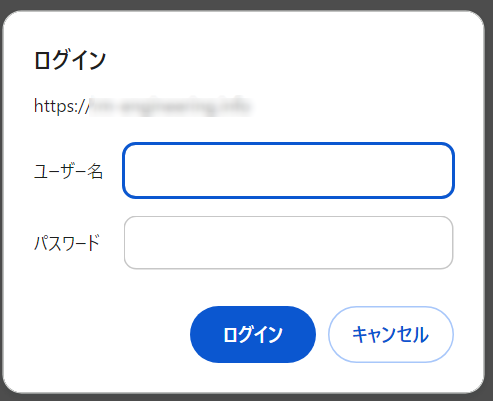
先ほど設定したユーザー名とパスワードを入力することで、WordPressのログイン画面に移動します。
これで設定は完了です。お疲れ様でした。
ご覧いただき有難うございました。良かったら いいね(thumb up)ボタンをお願いします。
PR


コメント